- Долазак до дна проблема са падом Дропбок-а у оперативном систему Виндовс 10 ових дана може да делује претерано.
- Кључно је прво поставити права питања да бисте брзо открили основни проблем и применили најбоље савете.
- Пронађите додатне смернице за квалитетне услуге само ако погледате нашу Одељак Веб Цлоуд Стораге такође.
- У сличним случајевима проблем може бити на вама, па погледајте нашу Чвориште за решавање проблема у веб апликацијама.

Овај софтвер ће поправити уобичајене рачунарске грешке, заштитити вас од губитка датотека, малвера, квара хардвера и оптимизирати ваш рачунар за максималне перформансе. Решите проблеме са рачунаром и уклоните вирусе сада у 3 једноставна корака:
- Преузмите алатку за поправак рачунара Ресторо који долази са патентираним технологијама (патент доступан овде).
- Кликните Покрените скенирање да бисте пронашли проблеме са Виндовсом који би могли да узрокују проблеме са рачунаром.
- Кликните Поправи све да бисте решили проблеме који утичу на сигурност и перформансе рачунара
- Ресторо је преузео 0 читаоци овог месеца.
Милиони корисника се ослањају Дропбок за чување, приступ и дељење њихових докумената. Ово услуга складиштења у облаку омогућава корисницима да креирају наменску фасциклу на својим рачунарима.
Као што се очекивало, ово ће бити синхронизовано тако да могу да приступају истом садржају без обзира на уређај који користе. Дропбок је сложена услуга, а понекад на њу утичу различити технички проблеми.
Једна од најчешћих грешака доводи до тога да се Дропбок одмах затвори када га корисници покрену. Фасцикла Дропбок нестаје са екрана, спречавајући синхронизацију датотека.
Ако наиђете на пад Дропбок-а Виндовс 10, следите доле наведене кораке да бисте решили овај проблем. Али пре тога, ево још неких потенцијалних проблема.
Шта могу да урадим ако се апликација Дропбок сруши чим се отвори?
- Онемогућите антивирус / додајте Дропбок на листу изузетака
- Деинсталирајте, а затим поново инсталирајте Дропбок
- Користите алтернативу без грешака - Зоолз
- Инсталирајте Дропбок са администраторског налога
- Покушајте да инсталирате Дропбок из Мицрософт продавнице
- Проверите заштитни зид и додајте Дропбок на листу изузетака
- Онемогућите антивирус
- Покрените алатку за решавање проблема са апликацијом
- Деинсталирајте најновије ажурирање
1. Онемогућите антивирус / додајте Дропбок на листу изузетака

Ако се Дропбок и даље руши, можда га ваш антивирус једноставно блокира. Да бисте то спречили, требало би да нађете пут Подешавања и додајте Дропбок на листу изузетака.
Друга опција коју топло препоручујемо је да промените антивирус. Укратко, Випре је најмање наметљиво решење које тренутно можете пронаћи и доноси много више на сто.
Па, укључује неке корисне бонус функције које се не могу наћи у сличним антивирусним изборима, укључујући заштиту од претњи и бесплатну потпуну техничку подршку.
Увек дође време када добије додатна помоћ за решавање посебно тврдоглавог дела злонамерних програма је потребно. У таквим случајевима осећаћете се срећније него икад пре него што сте одабрали Випре у односу на било које друго решење.

Випре Антивирус Плус
Поред тога што ћете заборавити на проблем пада Дропбок-а, Випре укључује бесплатну подршку и награђивану заштиту!
Посетите сајт
2. Деинсталирајте, а затим поново инсталирајте Дропбок

- Иди на Програми и функције > изаберите Дропбок.
- Кликните Деинсталирај > поново покрените рачунар.
- Избришите директоријум метаподатака Дропбок:
- Отворите Виндовс Филе Екплорер.
- Тип % ЛОЦАЛАППДАТА% у траку за адресу.
- Из резултата избришите директоријум Дропбок.
- Ако не можете да пронађете директоријум Дропбок унутар% ЛОЦАЛАППДАТА%, уместо њега идите на% АППДАТА% и тамо избришите директоријум Дропбок.
- Иди на Веб локација компаније Дропбок да бисте поново инсталирали апликацију.
- Примени било који Селективна синхронизација подешавања која важе пре поновне инсталације> сачекајте да Дропбок поново индексира ваше датотеке.
3. Користите алтернативу без грешака - Зоолз

Када вам недостаје времена да прођете све ове кораке за решавање проблема, дозволите нам да вам кажемо више о приступу који може покренути ствари.
Дропбок је био ваш почетни избор, то је тачно. Међутим, то не значи да не можете да покушате алтернативу без грешака као што је Зоолз.
Уживаћете у неколико главних предности: без ограничења брзине или величине приликом отпремања и преузимања, ултра сигурне АВС инфраструктуре, као и вишестране резервне копије.
Штавише, познато је да има минималан утицај на перформансе на крајњег корисника, па ћете наставити своје свакодневне активности и никада нећете бринути о паду Зоолза или ометању вашег система на било који начин.

Зоолз
Ако сте се уморили од проблема са падом Дропбока, испробајте Зоолз. Овај алат је заиста једноставан за употребу и без грешака!
Посетите сајт
4. Ажурирајте оперативни систем Виндовс

Иако тренутно стање вашег оперативног система вероватно нема никакве везе са Дропбок-ом, са ажурирањима за Виндовс никада не знате.
Дакле, пре него што наставите са другим решењима, уверите се да је ваш оперативни систем ажуран.
Не само због Дропбока, већ се због безбедности и компатибилности препоручује Виндовс редовно ажурирање.
Покрените скенирање система да бисте открили потенцијалне грешке

Преузмите Ресторо
Алат за поправак рачунара

Кликните Покрените скенирање да бисте пронашли проблеме са Виндовсом.

Кликните Поправи све да реши проблеме са патентираним технологијама.
Покрените скенирање рачунара помоћу алатке за обнављање система Ресторо да бисте пронашли грешке које узрокују сигурносне проблеме и успоравање. По завршетку скенирања, поступак поправке ће оштећене датотеке заменити новим Виндовс датотекама и компонентама.
Имате проблема са ажурирањем Виндовс-а? Погледајте овај водич који ће вам помоћи да их брзо решите.
5. Инсталирајте Дропбок са администраторског налога
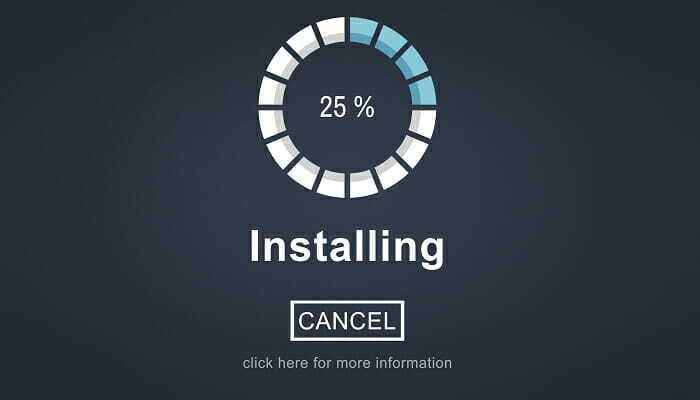
Обавезно проверите да ли је Виндовс налог на који инсталирате Дропбок Администраторски налог. Неки корисници такође пријављују да након додавања а Лозинка на њихов Виндовс налог, Дропбок престаје да се руши.
Очигледно, падови Дропбока такође могу бити узроковани проблемима са дозволом.
6. Покушајте да инсталирате Дропбок из Мицрософт продавнице

Вероватно више волите редовну, вин32 верзију Дропбока, али постоји и УВП верзија, и то сасвим добра. Поред тога, УВП апликације (требале би) боље да раде у оперативном систему Виндовс 10, тако да заиста немате шта да изгубите.
Само пређи на Мицрософт Сторе, преузмите и инсталирајте УВП верзију Дропбока и погледајте да ли имате више среће са овом апликацијом.
7. Проверите заштитни зид и додајте Дропбок на листу изузетака

- Иди на Претрага, тип ватрени зид, и отвори Заштитни зид Виндовс Дефендер.
- Иди на Дозволите апликацију или функцију путем заштитног зида Виндовс Дефендер.
- Померите се надоле кроз листу апликација и пронађите Дропбок.
- Обавезно проверите оба Приватни и Јавно.
- Сачувајте промене и поново покрените рачунар.
Будући да Дропбок није независни програм, постоји шанса да га заштитни зид Виндовс блокира.
Ако је то случај, заиста не морате у потпуности да онемогућите ватрени зид како би Дропбок радио. Можете га једноставно додати на листу изузетака користећи горње кораке.
8. Покрените алатку за решавање проблема са апликацијом

- Иди на Подешавања.
- Иди на Ажурирања и сигурност > Решавање проблема.
- Кликните Апликације Виндовс продавнице и изабрати Покрените алатку за решавање проблема.
- Сачекајте да алатка за решавање проблема заврши поступак.
- Поново покрените свој рачунар.
Ако имате проблема са УВП верзијом апликације, требало би да покренете уграђену алатку за решавање проблема да бисте потенцијално решили проблеме.
Ако имате проблема са отварањем апликације Подешавања, само погледајте ово детаљан водич да реши питање.
Ако алатка за решавање проблема престане да будепре него што завршите поступак, поправите га уз помоћ овог комплетног водича.
9. Деинсталирајте најновије ажурирање

- Иди на Подешавања > Ажурирања и сигурност > Виндовс Упдате.
- Иди на Ажурирај историју > Деинсталирајте исправке.
- Сада пронађите најновију исправку инсталирану на рачунару (можете да сортирате исправке по датуму), кликните десним тастером миша и идите на Деинсталирај.
- Поново покрените рачунар.
Као што смо горе рекли, никад не знате са Виндовс исправкама. Дакле, могуће је и да Виндовс ажурирање омета ваш систем и разбије неке апликације или програме.
Ако инсталирање најновијих исправки није завршило посао (или чак погоршало проблем), преокренимо филозофију и деинсталирајте најновије ажурирање за Виндовс. У том смислу користите горње кораке.
Имајте на уму да проблеми са Дропбок-ом могу имати различите облике. Тачније, корисници се често жале на:
- Дропбок се непрестано руши - Ако се Дропбок сруши, обично ће вам послати поруку о грешци. Дакле, помоћу те поруке одредите како да решите проблем.
- Дропбок наставља индексирање - Такође је уобичајено да Дропбок заглави при индексирању. Ако је то оно што вас мучи, примените решења из овог чланка.
- Дропбок се не повезује - Ако имате проблема са повезивањем Дропбок-а са Интернетом, уверите се да је са Интернет везом све у реду. Ако је све у реду, пређите на решења наведена у наставку.
- Дропбок се не синхронизује - Исто се односи на проблеме са синхронизацијом са Дропбок-ом.
Ова горња решења требало би да вам помогну да поправите досадне падове Дропбока. Ако сте наишли на друга решења за решавање овог проблема, наведите кораке за решавање проблема у одељку за коментаре у наставку.
 Још увек имате проблема?Поправите их помоћу овог алата:
Још увек имате проблема?Поправите их помоћу овог алата:
- Преузмите овај алат за поправак рачунара оцењено одличним на ТрустПилот.цом (преузимање почиње на овој страници).
- Кликните Покрените скенирање да бисте пронашли проблеме са Виндовсом који би могли да узрокују проблеме са рачунаром.
- Кликните Поправи све да реши проблеме са патентираним технологијама (Ексклузивни попуст за наше читаоце).
Ресторо је преузео 0 читаоци овог месеца.

![Дропбок пуна / скоро пуна упозорења [РЕШЕНО]](/f/4e1cb3b89638090ca48e76899d43c005.jpg?width=300&height=460)
